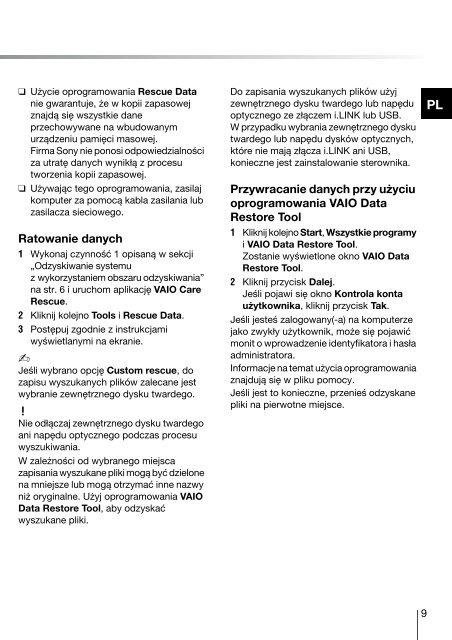Sony VPCS12F7E - VPCS12F7E Guide de dépannage Polonais
Sony VPCS12F7E - VPCS12F7E Guide de dépannage Polonais
Sony VPCS12F7E - VPCS12F7E Guide de dépannage Polonais
Create successful ePaper yourself
Turn your PDF publications into a flip-book with our unique Google optimized e-Paper software.
❑ Użycie oprogramowania Rescue Data<br />
nie gwarantuje, że w kopii zapasowej<br />
znajdą się wszystkie dane<br />
przechowywane na wbudowanym<br />
urządzeniu pamięci masowej.<br />
Firma <strong>Sony</strong> nie ponosi odpowiedzialności<br />
za utratę danych wynikłą z procesu<br />
tworzenia kopii zapasowej.<br />
❑ Używając tego oprogramowania, zasilaj<br />
komputer za pomocą kabla zasilania lub<br />
zasilacza sieciowego.<br />
Ratowanie danych<br />
1 Wykonaj czynność 1 opisaną w sekcji<br />
„Odzyskiwanie systemu<br />
z wykorzystaniem obszaru odzyskiwania”<br />
na str. 6 i uruchom aplikację VAIO Care<br />
Rescue.<br />
2 Kliknij kolejno Tools i Rescue Data.<br />
3 Postępuj zgodnie z instrukcjami<br />
wyświetlanymi na ekranie.<br />
Jeśli wybrano opcję Custom rescue, do<br />
zapisu wyszukanych plików zalecane jest<br />
wybranie zewnętrznego dysku twar<strong>de</strong>go.<br />
Nie odłączaj zewnętrznego dysku twar<strong>de</strong>go<br />
ani napędu optycznego podczas procesu<br />
wyszukiwania.<br />
W zależności od wybranego miejsca<br />
zapisania wyszukane pliki mogą być dzielone<br />
na mniejsze lub mogą otrzymać inne nazwy<br />
niż oryginalne. Użyj oprogramowania VAIO<br />
Data Restore Tool, aby odzyskać<br />
wyszukane pliki.<br />
Do zapisania wyszukanych plików użyj<br />
zewnętrznego dysku twar<strong>de</strong>go lub napędu<br />
optycznego ze złączem i.LINK lub USB.<br />
W przypadku wybrania zewnętrznego dysku<br />
twar<strong>de</strong>go lub napędu dysków optycznych,<br />
które nie mają złącza i.LINK ani USB,<br />
konieczne jest zainstalowanie sterownika.<br />
Przywracanie danych przy użyciu<br />
oprogramowania VAIO Data<br />
Restore Tool<br />
1 Kliknij kolejno Start, Wszystkie programy<br />
i VAIO Data Restore Tool.<br />
Zostanie wyświetlone okno VAIO Data<br />
Restore Tool.<br />
2 Kliknij przycisk Dalej.<br />
Jeśli pojawi się okno Kontrola konta<br />
użytkownika, kliknij przycisk Tak.<br />
Jeśli jesteś zalogowany(-a) na komputerze<br />
jako zwykły użytkownik, może się pojawić<br />
monit o wprowadzenie i<strong>de</strong>ntyfikatora i hasła<br />
administratora.<br />
Informacje na temat użycia oprogramowania<br />
znajdują się w pliku pomocy.<br />
Jeśli jest to konieczne, przenieś odzyskane<br />
pliki na pierwotne miejsce.<br />
PL<br />
9